在Windows上使用其他端口连接SMB服务
2025年1月22日约 628 字大约 2 分钟
在部署 NAS 后,通常我们会使用 SMB(Server Message Block)服务来备份设备。然而,由于安全限制,公网通常无法直接访问 445 端口,因此需要修改 SMB 服务的端口。然而,Windows 默认只能连接 445 端口的 SMB 服务,且该端口是硬编码的。为了解决这个问题,我们可以通过端口映射的方式来实现连接。
步骤 1:停止并禁用本机的 SMB 服务
为了通过本地环回地址映射到非标准端口的 SMB 服务,首先需要停止并禁用本机的 SMB 服务。
打开 Windows 服务管理器:
- 按下
Win + R,输入services.msc,然后按回车。 - 在服务列表中找到
Server服务。
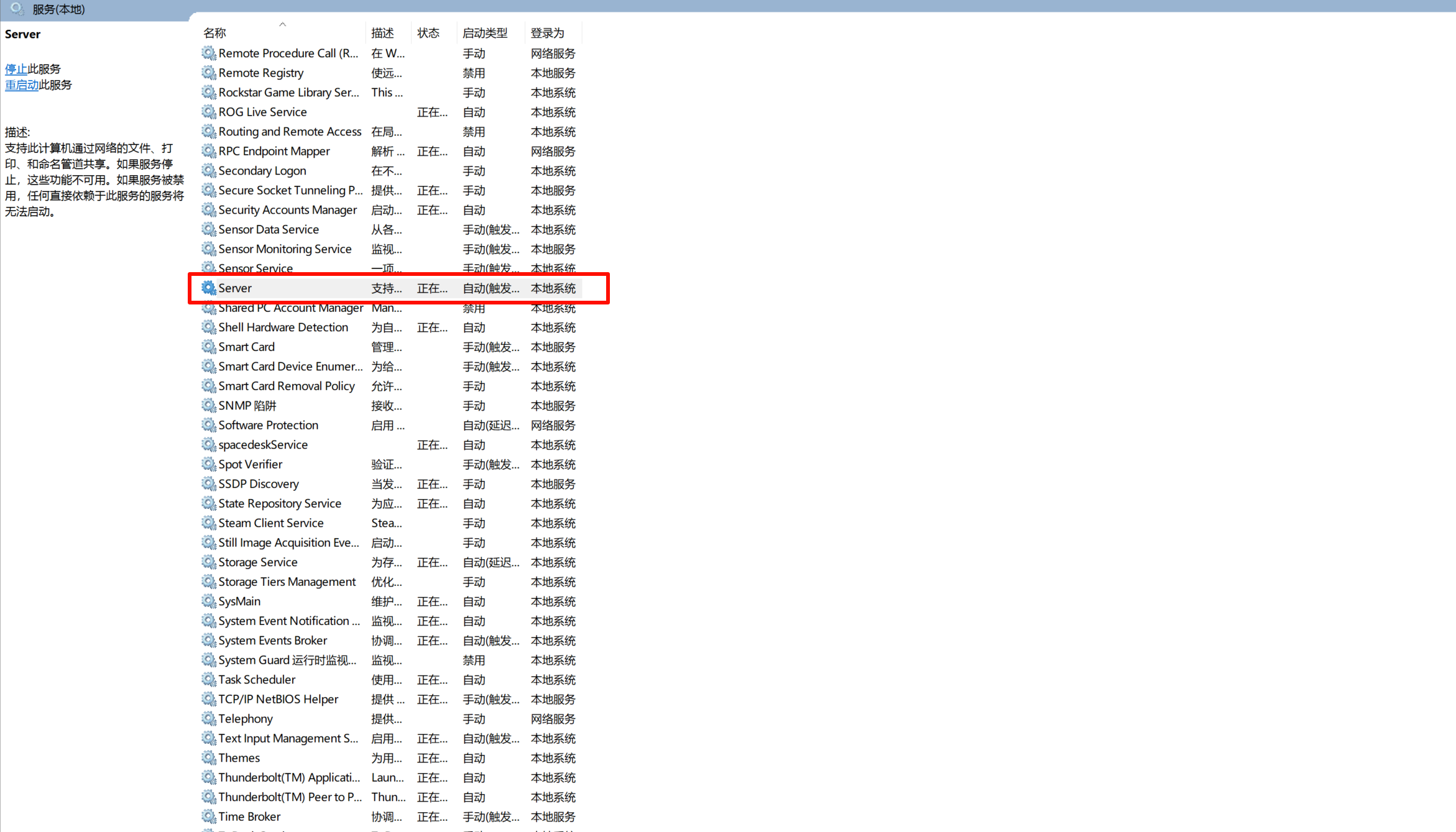
- 按下
停止并禁用
Server服务:- 右键点击
Server服务,选择停止。 - 再次右键点击,选择
属性,将启动类型设置为禁用。
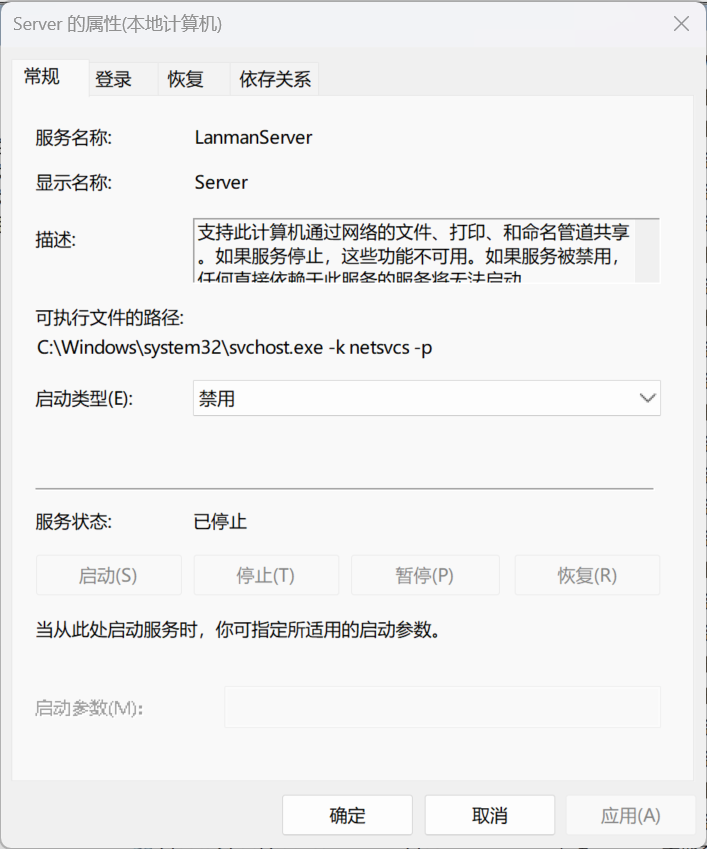
- 右键点击
重启电脑以确保更改生效。
步骤 2:设置端口转发
接下来,我们需要通过命令提示符设置端口转发,将本地的 445 端口映射到远程 SMB 服务器的非标准端口。
以管理员身份打开命令提示符:
- 按下
Win + X,选择Windows PowerShell (管理员)或命令提示符 (管理员)。
- 按下
输入以下命令来设置端口转发:
netsh interface portproxy add v4tov4 listenport=445 listenaddress=172.16.61.16 connectaddress=<服务器IP或域名> connectport=<服务器端口>其中:
listenport=445表示本地监听的端口。listenaddress=172.16.61.16表示本地监听的 IP 地址。connectaddress=<服务器IP或域名>表示远程 SMB 服务器的 IP 地址或域名。connectport=<服务器端口>表示远程 SMB 服务器的端口号。
步骤 3:连接 SMB 服务
完成端口转发设置后,您可以通过以下方式连接 SMB 服务:
- 在文件资源管理器的地址栏中输入
\\127.0.0.1,然后按回车。
此时,Windows 将通过本地环回地址连接到远程 SMB 服务器,绕过默认的 445 端口限制。
注意事项
- 确保远程 SMB 服务器的端口已正确配置并允许访问。
- 如果需要恢复本机的 SMB 服务,可以重新启用
Server服务并删除端口转发规则。
通过以上步骤,您可以成功在 Windows 上连接非标准端口的 SMB 服务,实现设备备份和数据共享。